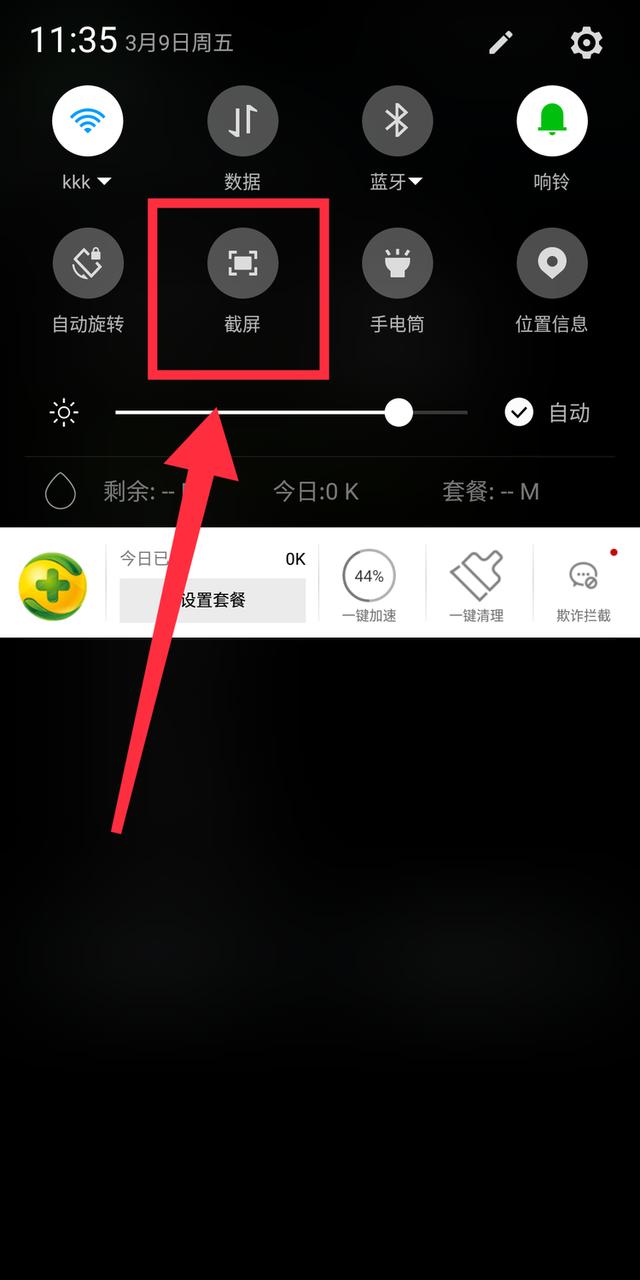历时一个月的紧张开发,VBA代码助手专业版终于问世了,对原加载宏版VBA代码助手进行了全面升级,焕然一新的代码助手重装上阵,希望一如既往的带给大家最好的代码收藏管理和快速插入体验 ! 以前的老朋友应该会很快上手,操作体验基本和老版代码助手一致,主要是改进了稳定性和保存速度,新朋友请认真阅读使用说明书,自己多多体会,相信也能很快入手。
***使 用 必 看 安 装 说 明**********
本程序是VBE编辑器的代码管理插件,支持各种具有VBA编辑功能的软件(例如Office、WPS、AutoCAD...)
本程序数据库及配置文件在 安装目录\date\ 可自己手工硬备份,在需要恢复的时候替换原数据即可
注意:程序在安装时需要Windows的登录账户具有管理员权限,最好是右键管理员安装,安装程序会将插件信息写入注册表,以确保插件启动。如果杀毒软件报警,请点击允许或者关闭杀毒软件。软件默认安装在D盘,尽量不要安装在C盘,容易因为权限问题导致无法使用。

**VBA代码助手专业版 3.15 公测信息**
制作发行:Excel880工作室
技术开发:郑广学(网名:百度不到去谷歌),Charltsing(底层技术支持,特别感谢)
发布日期:2019.10.29
**VBA代码助手专业版 操作说明********使用环境:
所有Windows系统下的VBE宿主环境都可以,Excel,word,ppt,Outlook,Access,cad....
主要功能:满足VBA开发欢迎中的
- 代码插入,鼠标中键呼出插入菜单,极速插入代码。
- 代码收藏管理,树节点无限层级管理。
- 插件内置编辑器可代码高亮上色及折叠代码块,查看长代码更方便。
- 树节点鼠标拖放管理,可跨级别拖放,管理更自由。
- 快捷键呼出插入面板,无需右键及移动鼠标,插入代码速度更快。
- 管理面板中搜索代码,双击树节点插入。

在代码区中下面3种方式
- 【鼠标中键单击】呼出快捷插入菜单
- 【Alt 1】 呼出快捷插入菜单
- 【Alt 2】 呼出代码管理面板,也可以在快捷插入菜单点击调出管理面板
- 搜索栏:面板左上角
- 树节点窗口:面板左侧中间
- 代码窗口:面板右侧
- 快捷菜单:在代码窗口任意位置,鼠标中键单击后者Alt 1,呼出快捷插入菜单,点击直接插入
- 管理功能:代码窗口右键弹出菜单点击或者Alt 2
词汇说明:
- 节点== 1个具有下级分支的管理节点
- 代码== 1个具有名称的代码块,就是收藏的最终目标
- 模块== 标准模块,类模块或者窗体模块总称 注意这3类收藏后不要修改,以免造成无法导入
操作说明
- 树形节点单击显示详情,双击写入到VBE里,也可选中后点上方输出到VBE写入
- 搜索窗口中,可全文搜索,包含代码名,标签和代码内容。
- 节点窗口中,按Delete键删除节点。
- 节点窗口中,拖拽节点可以排序,可跨节点跨级别拖放,注意拖放操作是即时保存,请大改前提前备份代码库
- 树节点窗口【鼠标右键】弹出菜单,功能如下【修改名称,新建同级,新建下级,新建节点 收藏模块,收藏函数,收藏选择,删除节点,全部折叠,全部展开】 本工具默认都在所选的节点下方进行操作
- 代码名称或者内容修改后请点击保存代码库,这些操作非实时保存 注意窗体模块保存后不要修改,会造成无法插入,需要备注可在标签栏填写
- 可导入导出Excel格式代码库(VIP功能)
- 可用于所有宿主环境(VIP功能)
- 可收藏管理最高5000条代码(免费版150条,VIP无限制),不过代码太多会导致加载窗体变慢,请尽量保留精华代码,不要把代码助手当成垃圾箱使用。
- 所有基础功能永久免费使用
福利分享 私信回复 免费学习 可获得48小时免费视频教程学习激活
,